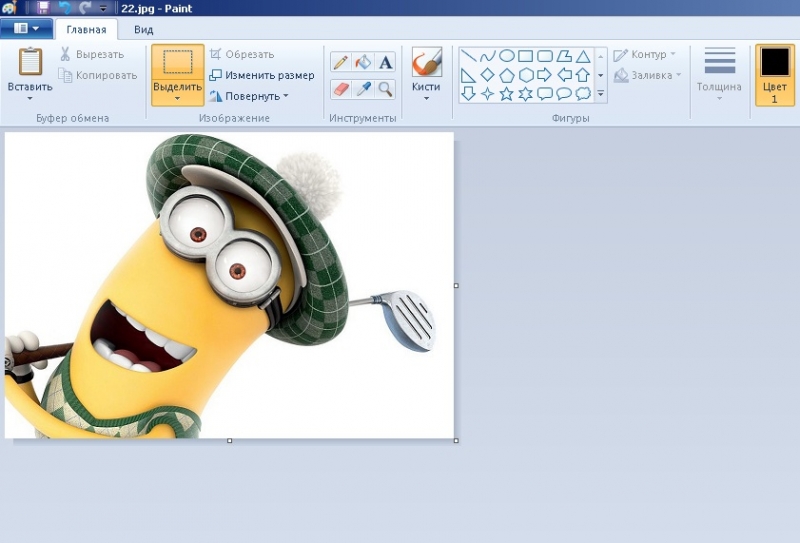Учимся обрезать изображение в Paint

Сегодня существует большое количество графических редакторов, которые, так или иначе, могут помочь в различных манипуляциях с изображениями. Но несмотря на это, редактор Paint, который обычно устанавливается вместе с Windows по умолчанию, не теряет своей важности на фоне остальных подобных ему программ, ведь он достаточно удобный и в нем имеется всё необходимое для обычного студента или школьника. Одной из таких необходимых функций является обрезание изображения, а о том, как это сделать, вы узнаете в этой небольшой инструкции.
- Откройте редактор Paint и загрузите в нем изображение.
- Далее, на верхней панели нажмите по кнопке Выделить и выделите рамкой область, которую хотите оставить.
![Учимся обрезать изображение в Paint]() Будьте внимательны. После обрезания останется только то, что будет внутри рамки!
Будьте внимательны. После обрезания останется только то, что будет внутри рамки! - После того как границы будут установлены, щелкните по кнопке Обрезать, которая находится в разделе Изображение.

Готово. После проделывания этих действий картинка будет обрезана.
До:
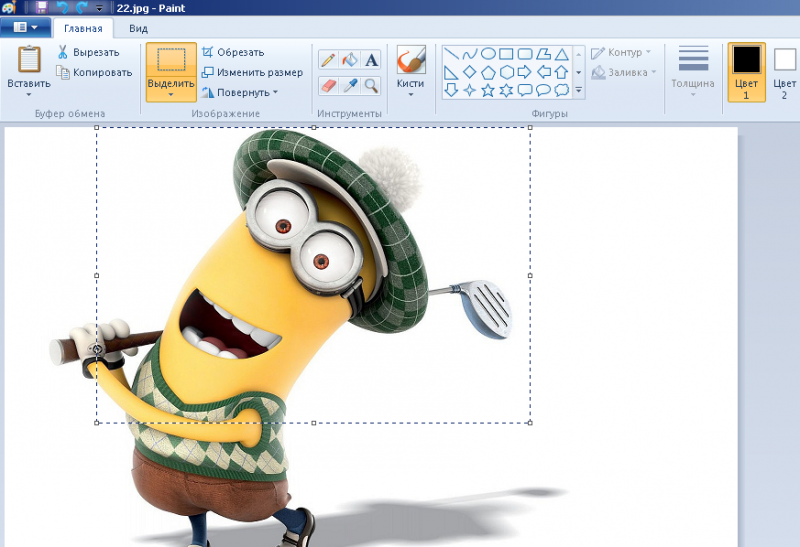
После: